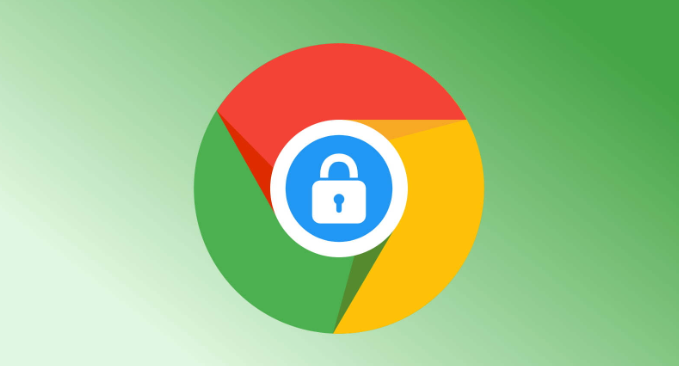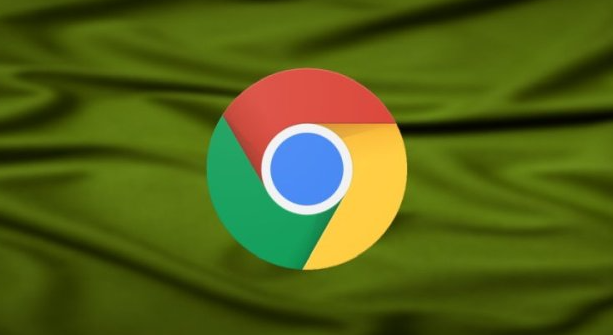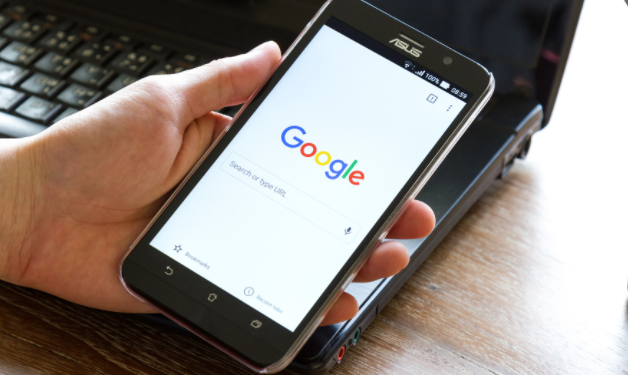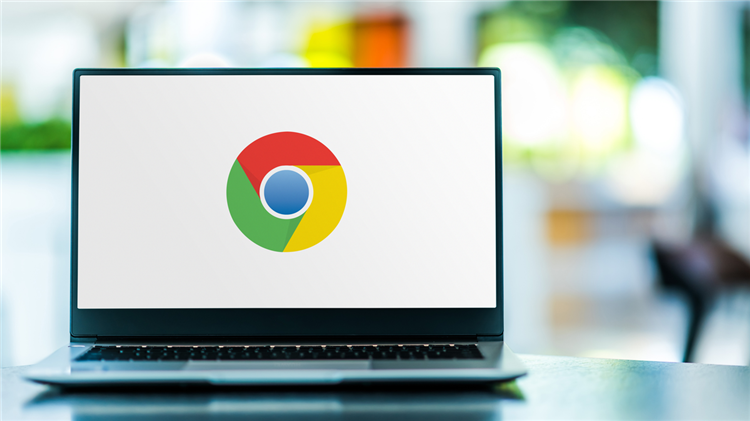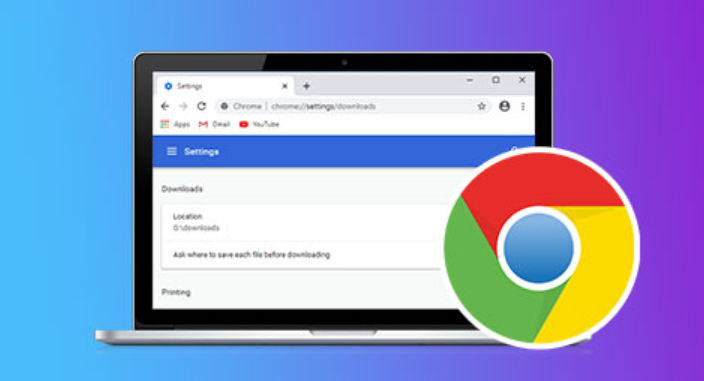详情介绍

1. 确认安装包来源与完整性
- 确保从谷歌官方网站下载最新版安装程序。非官方渠道获取的文件可能存在损坏或被篡改风险,导致安装失败。若已下载完成但无法运行,建议删除当前文件并重新访问官网获取新副本。
2. 临时禁用安全防护软件
- 部分杀毒软件或防火墙会误将浏览器安装程序识别为潜在威胁而拦截。可先退出正在运行的安全工具(如360安全卫士、电脑管家等),然后双击安装包尝试执行。若仍被阻止,可在防护设置中添加白名单规则允许其运行。
3. 清理残留注册表信息
- 按Win+R键输入regedit打开注册表编辑器,定位至HKEY_CURRENT_USERSoftwareGoogle路径下的相关项,右键选择删除。此前失败的安装尝试可能在此处留下冲突数据,清除后能避免重复报错。操作前建议备份重要数据以防误删。
4. 结束关联进程释放资源
- 按下Ctrl+Shift+Esc启动任务管理器,查找以“go”开头的进程(例如Google Update Service),选中后点击结束任务按钮。这些后台服务可能锁定关键组件导致写入失败,终止它们可为新安装腾出空间。
5. 提升权限以管理员身份运行
- 右键点击下载好的安装文件,菜单中选择“以管理员身份运行”。此操作赋予程序更高系统权限,使其能够修改受保护的系统目录和配置文件,有效解决因权限不足引发的安装中断问题。
6. 验证系统兼容性要求
- 检查电脑是否符合最低配置标准:Windows需7及以上版本,内存不少于2GB,硬盘剩余空间至少800MB。老旧设备可能因硬件性能不足无法承载新版浏览器功能模块,此时应考虑升级操作系统或使用轻量化替代方案。
7. 更换网络环境重试下载
- 若初始下载过程中断造成文件不完整,可切换至其他稳定网络环境重新获取安装包。例如从移动数据流量切换到有线宽带,或改用不同Wi-Fi热点确保传输无丢包现象。下载完成后可通过哈希值校验工具确认文件完整性。
8. 手动安装离线包应急方案
- 当在线安装持续失败时,访问官网下载页面选择对应系统的离线安装程序。该独立包包含所有必要依赖项,无需联网即可完成部署。下载后双击运行并按照向导提示逐步操作,通常能绕过在线更新组件的错误检测机制。
9. 排查磁盘空间与读写错误
- 确认目标安装分区有足够可用空间,特别是C盘用户需注意临时文件夹是否已满。使用磁盘检查工具扫描修复坏道,确保存储区域可正常读写。对于机械硬盘用户,碎片化严重的分区也可能影响大文件拷贝速度,定期整理碎片有助于提升效率。
10. 重置浏览器配置恢复默认状态
- 进入设置菜单找到“重置设置”选项,将各项参数还原至初始值。此操作不会删除书签等个人资料,但会清除扩展插件和自定义样式表,适合排除因个性化设置导致的深层兼容性故障。
按照上述步骤逐步排查和修复,绝大多数情况下能够解决谷歌浏览器官方下载后无法安装的问题。对于持续性的技术障碍,建议联系官方技术支持团队获取进一步协助。